Windows 10 -päivityspäivitys sisältää uuden ominaisuuden nimeltä Network Reset, joka palauttaa verkkoasetukset nopeasti kaikkien järjestelmän verkkosovittimien oletusasetuksiin. Tämä voi olla erittäin hyödyllinen palata takaisin oletusasetuksiin, jos sinulla on yhteysongelmia etenkin haittaohjelmahyökkäyksen jälkeen. Esimerkiksi Verkon palautus -ominaisuus on hyödyllinen, jos ethernet- tai Wi-Fi-verkosi ei pysty hakemaan IP-osoitetta DHCP-palvelimelta tai reitittimeltä, ja näet seuraavan virheen vianetsintäohjelman suorittamisessa:
Wi-Fi: llä ei ole kelvollista IP-kokoonpanoa (ei korjattu)Verkon nollaus ensisijaisesti nollaa verkkosovittimet, nollaa winsock-asetukset ja tekee kenties muutakin kuin vain sen.
Avaa Asetukset (WinKey + i) ja napsauta Verkko ja Internet

Napsauta Tila
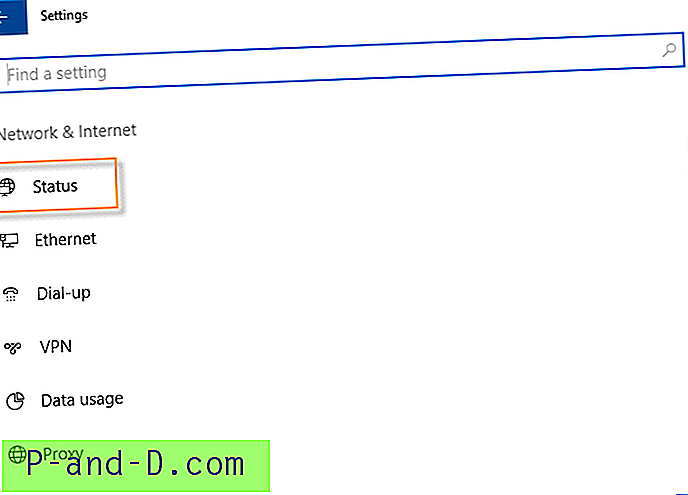
Tila-sivulla on muutama linkki verkkoasetusten korjaamiseksi. Yksi on "Verkon vianmääritys" -diagnostiikkapaketti, joka suorittaa tietyt ennalta määritetyt tarkistukset järjestelmässä, ehdottaa korjauksia ja antaa sinun tarvittaessa käyttää korjauksia.
Jos verkon vianmääritys ei jostain syystä löydä vikaa eikä korjaa kohtaamasi yhteysongelmaa, jatka verkon nollausta .
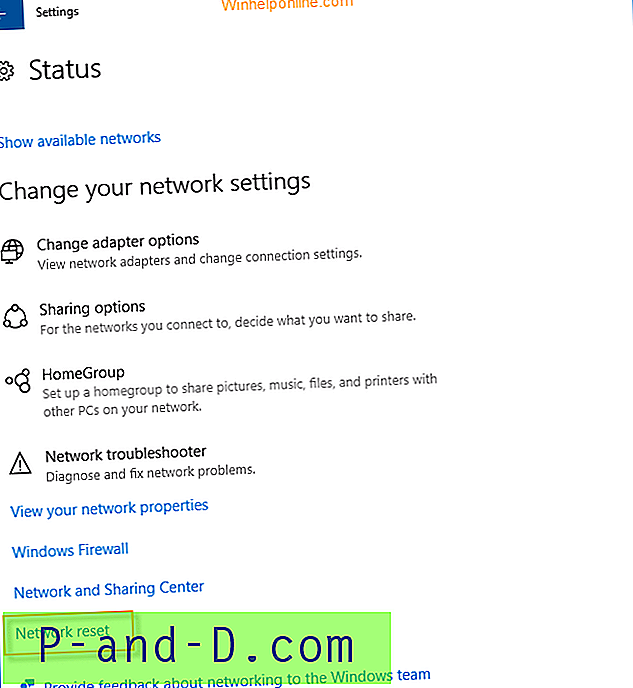
Lue muistiinpano, jossa sanotaan:
Tämä poistaa ja asentaa sitten kaikki verkkosovittimet ja asettaa muut verkkokomponentit takaisin alkuperäisiin asetuksiin. Saatat joutua asentamaan jälkikäteen muita verkko-ohjelmistoja, kuten VPN-asiakasohjelmistot tai virtuaaliset kytkimet.
Joten jos sinulla on mukautettu verkon kokoonpano, muista asetukset jonnekin. Muista myös merkitä ensin Wi-Fi-asetukset ja niihin liittyvät salasanat ennen nollaamista. Kun olet valmis, napsauta Palauta nyt .
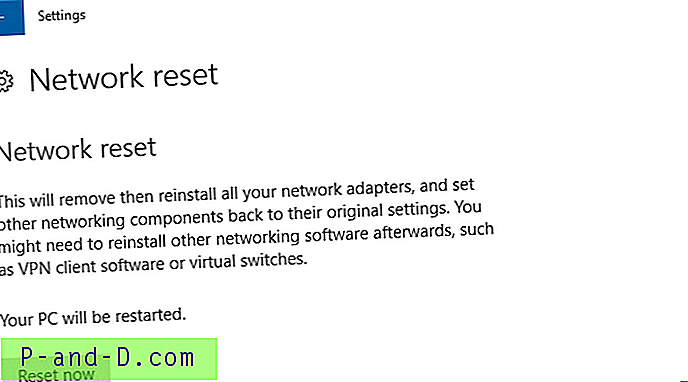
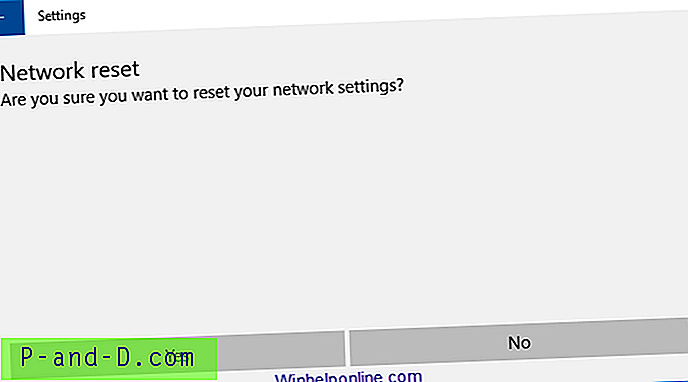
Napsauta Kyllä. Windows nollaa nyt verkkosovittimet ja nollaa winsockin. Windows käynnistyy uudelleen automaattisesti 5 minuutissa.
Tämän pitäisi korjata virhe "WiFi: llä ei ole kelvollista IP-kokoonpanoa" tai vastaava ja palauttaa yhteydet.
Aikaisemmissa rakennuksissa käyttäjän on suoritettava nämä komennot manuaalisesti verkkosovittimen määritysten tyhjentämiseksi ja Winsockin nollaamiseksi.
netcfg -d
netsh winsock nollataan
Windows 10: n verkon palauttaminen tekee tämän kaiken puolestasi.




